Sussurros

Meine Tutoriale werden hier getestet und registriert


Dieses Tutorialübersetzung wurde mit PSP X9 erstellt,
kann aber mit jeder anderen PSP Version nachgearbeitet werden,
evtl. sind die Dinge aber anders benannt oder an anderer
Stelle zu finden.
Achtung: in PSP 2021 funktionieren einige Filter nicht:
https://sternchenstutorialstuebchen.de/viewforum.php?f=109
|
INFO!! 1. Ab der PSP Version X3(13) bis zur Version X6(16) ist horizontal spiegeln jetzt vertikal spiegeln und vertikal spiegeln jetzt horizontal spiegeln 2. Ab Version X7 gibt es nun auch wieder die Option auf die andere Seite zu spiegelnBild - Spiegeln - Horizontal spiegeln oder Vertikal spiegeln nicht zu verwechseln mit Bild - Horizontal spiegeln - Horizontal oder Vertikal Wer allerdings die unter Punkt 1 genannten Versionen hat sollte sich die Skripte dafür in den Ordner Skripte (eingeschränkt) speichern Die Skripte kannst du dir downloaden indem du auf das Wort Skripte klickst Wenn du dann die jeweiligen Skripte anwendest wird auch wieder so gespiegelt wie du es von älteren Versionen kennst Aber Achtung!!! Wenn im Tut z.B Spiegeln - Horizontal spiegeln steht, musst du mit dem vertikal spiegeln Skript arbeiten und umgekehrt solltest du sonst noch Fragen haben schreib mir eine e-mail |
Achtung Änderungen in PSP 2020 beim Mischmodus

Das Copyright des ins deutsche PSP übersetzten Tutorials
liegt bei mir sternchen06/A.Brede-Lotz
Das Tutorial darf nicht kopiert oder auf anderen Seiten zum Download angeboten werden.
Das Original Tutorial von Naise M findest du hier:
wenn du eine Warnung bekommst hier als e-mail

Bilder zu den Tutorials findest du hier
Du benötigst
dein PSP
1 copysafe Tube
1 misted Tube
meine sind eine nach meiner Idee generierten AI Tuben
das Material aus der Box

Entpacke das Material an einem Ort deiner Wahl
Das Preset wird per Doppelklick dem entsprechendem Filter zugefügt
Das Gradient speicher im Farbverläufe Ordner deines PSP
FILTER:
Grün geschriebene Filter sind im FU2 zu finden
It@lianEditors
Effects- Effetto Fantasma
Fun House - Loom
Mehdi - Sorting Tile
FARBEN:
Originalfarben

Und der Farbverlauf "antiquesilver2" mit diesen Einstellungen

*1*
Öffne aus dem Alpha Ordner "apha_sussurros_naisem"
mit Umschalt + D erstelle eine Kopie der Leinwand
das Original kannst du schließen
*2*
Fülle die Leinwand mit dem Farbverlauf
*3*
Bild - Rand hinzufügen - symmetrisch
10 px - Farbe 2

*4*
Effekte - Plugins - I.C.Net Software - FU 2 - FunHouse - Loom
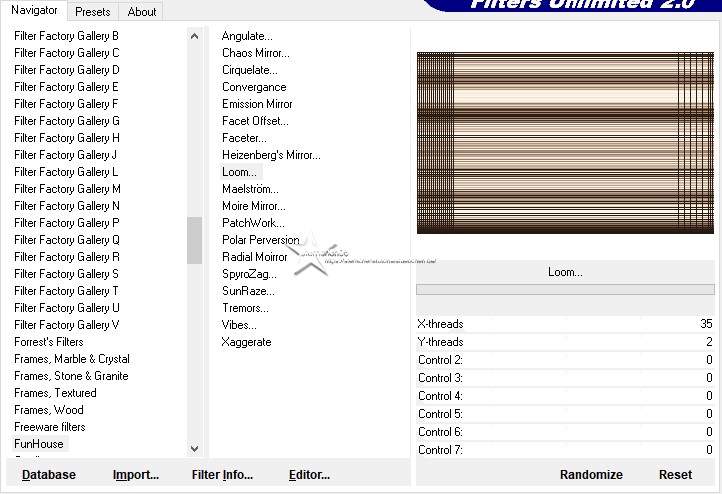
*5*
Effekte - Plugins - Mehdi - Sorting Tiles
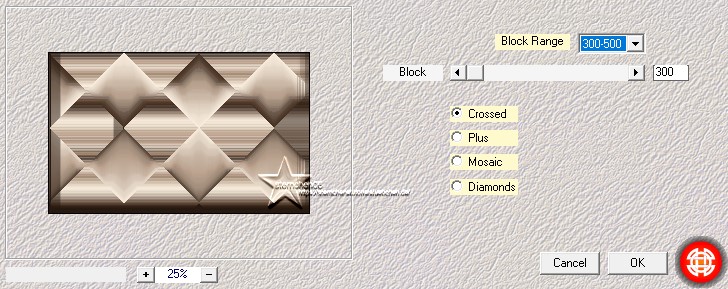
*6*
Auswahl - Auswahl laden/speichern - Auswahl aus Alpha-Kanal laden... - Selection #1
*7*
Ebenen - Neue Rasterebene
Fülle die Ebene mit Farbe 1

Auswahl aufheben
*8*
Ebenen - Neue Rasterebene
Auswahl - Auswahl laden/speichern - Auswahl aus Alpha-Kanal laden... - Selection #2
*9*
Fülle die Auswahl mit #b7a18f
*10*
Auswahl - Ändern - Auswahlrahmen auswählen
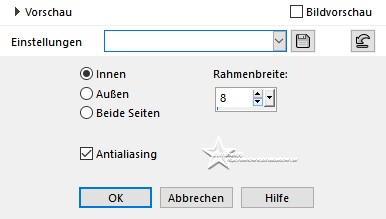
*11*
Fülle die Auswahl mit dem Farbverlauf vom Anfang
Auswahl aufheben
*12*
Aktiviere den Zaubertsab (Toleranz und Randschärfe 0)
klicke in die Mitte des Rahmens
Effekte - Plugins - I.C.Net Software - It@lian Editors Effect - Effetto Fantasma
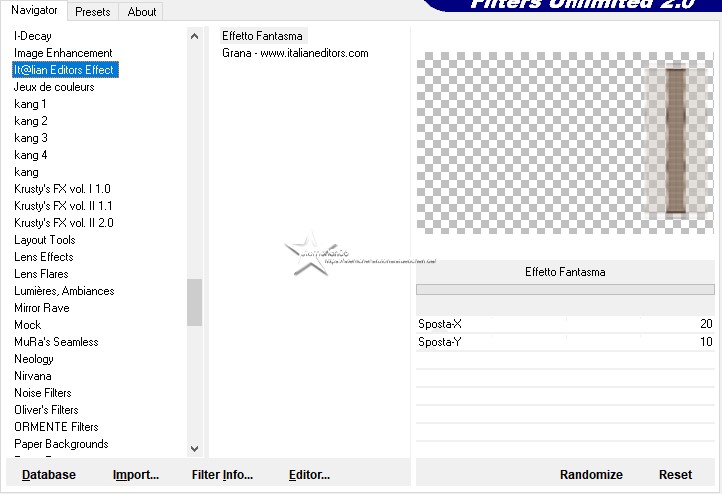
*14*
Ebene duplizieren
*15*
Bild - Spiegeln - Horizontal spiegeln
*16*
Zusammenfassen - Nach unten zusammenfassen
*17*
Effekte - 3D Effekte - Schlagschatten
3 - 3 - 100 - 30 - schwarz
Schatten wiederholen
*18*
Öffne "decor_nmcriacoes_148"
Kopiere Raster 2
zurück zu deiner Leinwand
Bearbeiten - Als neue Ebene einfügen
*19*
Effekte - Bildeffekte - Nahtloses Kacheln

*20*
Öffne deine misted Tube (Credit entfernen falls vorhanden)
Bearbeiten - Kopieren
zurück zu deiner Leinwand
Bearbeiten - Als neue Ebene einfügen - evt. verkleinern
*21*
Bild - Rand hinzufügen - symmetrisch

10 px - Farbe 1
10 px - Farbe 2
10 px - Farbe 3
*22*
Auswahl - Alles auswhlen
Bearbeiten - Kopieren
*23*
Bild - Rand hinzufügen - symmetrisch
57 px - weiß
*24*
Auswahl - Umkehren
Bearbeiten - In eine Auswahl einfügen
*25*
Einstellen - Unschärfe - Gaußsche Unschärfe
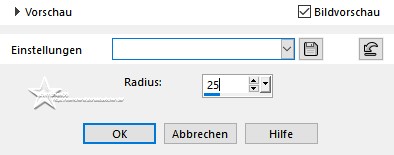
*26*
Auswahl halten
*27*
Effekte - Plugins - I.C.Net Software - FunHouse - Loom
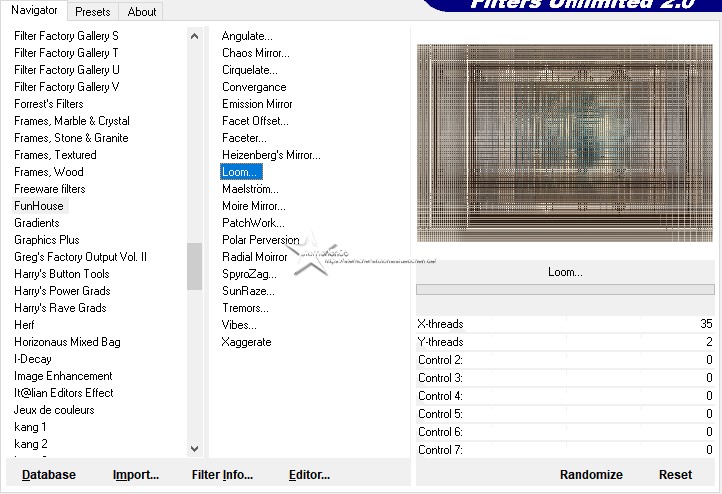
*27*
Effekte - Plugins - AAA Frames - Foto Frame
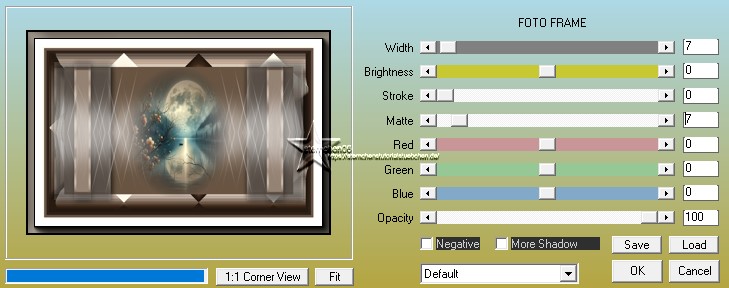
*28*
Auswahl - Umkehren
Effekte - 3D Effekte - Schlagschatten
3 - 3 - 100 - 30 - schwarz
wiederhole den Schatten mit minus 3
*29*
Auswahl aufheben
*30*
Öffne und kopiere "TUBE_NAISEM_FLORES_144" (oder deine eigene)
Als neue Ebene in deine Leinwand einfügen
Ändere die Größe der Tube auf 50%
setze sie nach links - siehe mein fertiges Bild
Ebene duplizieren
Bild - Spiegeln - Horizontal spiegeln
Zusammenfassen - Nach unten zusammenfassen
Schlagschatten deiner Wahl
*31*
Öffne nun deine Haupttube - Credit entfernen
Bearbeiten - Kopieren
Als neue Ebene in deine Leinwand einfügen - evtl. spiegeln
Größe der Tube anpassen - orientiere dich an meinem fertigen Bild
*32*
Zusammenfassen - Alle zusammenfassen
*33*
Ändere die Bildgröße für mich auf 900 px
schreibe den Credit für die Tube und den HG sowoe deine Signatur auf das Bild
alles zusammenfassen und als JPG speichern
Tutorialübersetzung by sternchen06 #Mai 2024
